出願前の準備や確認
- PDFが表示されない、または表示が遅い。
-
下記のアイコンをクリックするとアドビ株式会社のページが立ち上がります。(スマートフォンの場合は、アプリのダウンロードページが立ち上がります。)
また、すでにAdobe Acrobat Reader をお持ちの方につきましても、最新版をご利用されることを推奨します。
Adobe Acrobat Reader の最新版をダウンロード(無償)して設定してください。スマートフォン、タブレットなどでPDFが表示されない旨の問い合わせが多く発生してします。
PDFが表示されない方は、画面下部に「ダウンロード」の表示がないか確認してください。それでも解決しない場合は、ご利用の環境が推奨環境ではない可能性があります。「推奨環境を知りたい。」を確認してください。
iPhoneをお使いの方はSafariをお試しください。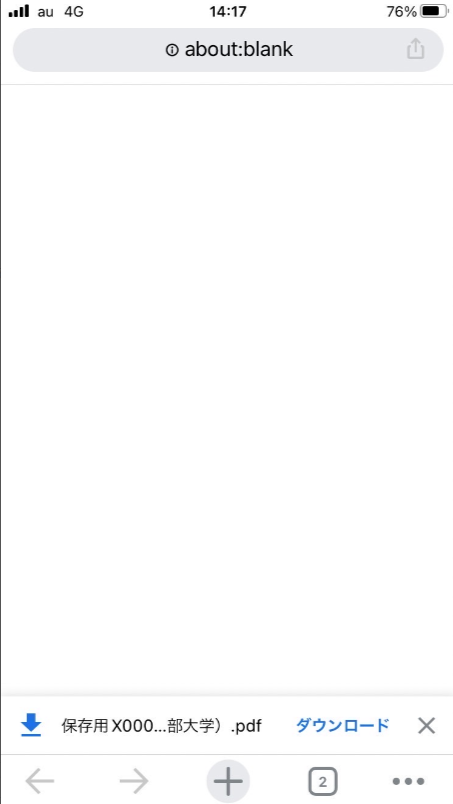
- ブラウザの設定で気をつけること。
-
当サイトでは登録情報を一時的に保存するために「Cookie(クッキー)」を、また、利便性を高めるために「JavaScript」を使用しています。
正しく動作させるため、必ず利用するブラウザの「Cookie(クッキー)」および「JavaScript」を有効にしてください。
「Cookie(クッキー)」および「JavaScript」の設定方法は、ブラウザにより異なりますので、 詳しくはお使いのブラウザのヘルプにてご確認ください。
- 推奨環境を知りたい。
-
本システムにて登録を行っていただくにあたり、以下の環境が必要となります。
PC推奨環境
ブラウザバージョン
Windows環境の場合 Mac環境の場合 Windows環境の場合 Google Chrome
Microsoft EdgeMac環境の場合Safari
Google ChromePDF閲覧ソフトバージョン
Windows環境の場合 Mac環境の場合 Windows環境の場合Adobe Acrobat Reader DC
※Windows8.1、Windows10の「リーダー」は推奨環境外です。
※ブラウザ専用PDF Viewerは推奨環境外です。Mac環境の場合Adobe Acrobat Reader DC
※macOSのプレビューは推奨環境外です。
※ブラウザ専用PDF Viewerは推奨環境外です。モバイル端末推奨環境(スマートフォン、タブレットなど)
※下記は推奨環境ですが、お使いの環境によっては一部機能が動作しないことがあります。その場合はPCをご使用ください。
OSバージョン
Android環境の場合 iOS環境の場合 Android環境の場合Android 10.X.X 以降
Android ChromeiOS環境の場合iOS 14.X.X 以降
Safari
- 自宅にプリンターがない。
-
志願票等の出願に必要な書類の印刷が必要となりますので、コンビニエンスストアの複合機やネットプリントサービス等をご利用ください。
- 出願登録に使用するメールアドレスについて。
-
マイページに登録する際にメールアドレスをご用意ください。
- フリーメールのアドレスを使用して出願してもよいか。
構いません。
ただし、出願登録完了通知、入金確認通知、受験票に関するお知らせなどのシステムから自動送信している通知メールが、メールサービスを運営する企業の迷惑メール対策の関係からウイルスや迷惑メールと判断され、通常の受信ボックスに振り分けられずにご覧いただけないケースや、メール自体が届かない場合があります。
これは、メールサービス提供側のシステムやメーラー(PCや携帯電話)の設定上の問題であり、センターでは解決できないということをご理解いただきますようお願いします。
- 登録するメールアドレスは携帯電話のものでよいか。
携帯電話のメールアドレスを利用する場合は、メール本文に含まれるリンクの画面を、パソコン上で開く必要があります。なお、登録されたメールアドレスは、マイページの登録のほかに出願登録完了、入金確認、受験票に関する通知などに使用しますので、東洋大学のドメイン(@nyushi.toyo.ac.jpおよび@toyo.jp)を受信指定してください。
- 携帯電話のメールアドレスを利用する際のご注意
携帯電話のメールアドレスを利用する場合、まれに通知メールがなりすましメールと判定され届かない場合があります。メールが届かない場合は各キャリアのページをご確認の上、設定の変更を行なってください。
docomo:
https://www.nttdocomo.co.jp/info/spam_mail/spmode/index.html
au:
https://www.au.com/support/service/mobile/trouble/mail/email/filter/
softbank:
https://www.softbank.jp/mobile/support/mail/antispam/email-i/antispoof-rescue/
- フリーメールのアドレスを使用して出願してもよいか。
- 志願票の印刷方法が分からない。
-
志願票は出願登録完了後、登録完了画面およびマイページから印刷することができます。
出願登録に関すること
- ボタンをクリックしても反応しない、またはプルダウンの中身が表示されない。
-
CookieおよびJavaScriptの設定が有効になっているか確認してください。
方法については、上記の「ブラウザの設定で気をつけること。」を参照してください。
- 出願登録後、登録した内容の誤りに気付いた。
-
東洋大学 入試部へ直接お問い合わせください。
- 出願登録データが無効になってしまった。
-
出願登録後、入学検定料の支払有効期間を経過すると、入学検定料の支払手続が行えなくなってしまいます。
無効となってしまった場合は、出願期間内に再登録を行ってください。
- 複数のメールアドレス、マイページを利用したい。
-
複数のメールアドレスを登録することはできません。
また、複数のマイページから出願登録をすることもできません。
必ず一つのメールアドレスを登録し、マイページから出願手続を行ってください。
- 出願登録したが、出願登録完了の通知メールが届かない。
-
通知メールが届かない場合、下記の可能性が考えられます。
パソコンの場合
- 迷惑メールフォルダやゴミ箱に振り分けされている
次の内容を参照ください。
・出願登録に使用するメールアドレスについて。 - プロバイダの通信状態でメールの受信が遅れている
時間をおいてからメールの受信を確認するか、プロパイダにお問合せください。 - お使いのメールBOXまたは、サーバーの容量が制限を超えている
ご利用のメール環境を確認のうえ、メールボックスの容量を増やすか、不要データを削除してください。
携帯電話の場合
ご自身で、迷惑メール防止機能の受信拒否などを設定していない場合でも、携帯電話以外からのメールは受信しないよう、標準設定されていることがあります。設定状況を確認のうえ、東洋大学のドメイン(@toyo.jp)を、受信可能なドメインとして設定してください。
また、次の内容を参照ください。 - 迷惑メールフォルダやゴミ箱に振り分けされている
- 氏名の漢字が登録の際にエラーになってしまう。
-
氏名や住所などの個人情報を入力する際に、漢字が登録エラーになる場合は代替の文字を入力してください。
例) 髙木→高木 山﨑→山崎 (ローマ数字)Ⅲ→(アルファベットのアイ)III
- 正常に登録されているか確認したい。
-
マイページから出願状況を確認してください。
- 志願票の印刷がエラーになってしまう。
-
- 志願票の表示方法がわからない場合
志願票はマイページの「出願書類の再印刷」より、表示・印刷できます。A4用紙で印刷してください。
- 志願票が表示できない場合
志願票を表示するにはアドビ社のAdobe Readerが必要です。
次の内容を参照ください。
・PDFが表示されない、または表示が遅い
- 志願票の表示はできるが、印刷方法がわからない場合
Adobe Reader のメニューバー「ファイル」メニューから「印刷」、または、ショートカットキー(Windows環境の場合「Ctrl + P」、Macintosh環境の場合「Cmd + P」)で印刷ダイアログを表示して印刷ください。
- 志願票の表示はできるが、印刷ができない場合
Microsoft Edge のバージョン並びに設定、Adobe Reader の設定によっては、正常に表示・印刷できない場合があります。正常に表示・印刷できない場合の対応としては、「PDF ファイルを一旦パソコンに保存した上で印刷する」方法と、「Microsoft Edge やAdobe Reader の設定等を変更する」方法があります。
「Microsoft Edge やAdobe Reader の設定等を変更する」方法については、サポートページを参照してください。
アドビ社サポート:http://helpx.adobe.com/jp/acrobat.html
microsoftサポート:http://support.microsoft.com/?ln=ja
- 志願票の表示方法がわからない場合
入学検定料に関すること
- 支払方法等について。
-
ガイダンスページの「入学検定料のお支払い」ページで、お支払方法等をご確認ください。
- 支払手続を行おうとすると、支払番号が無効などと表示されて手続をすることができない。
-
出願登録後に入学検定料の支払手続を行わずに再度出願登録を行うと、一度目の出願登録がキャンセル扱いとなり、支払番号が無効となります。入学検定料の支払手続を行わずに再度出願登録を行った場合は、再登録時の支払番号で手続を行ってください。
また、出願登録後、支払有効期間を経過すると出願登録データが無効となり、支払手続が行えなくなってしまいます。無効となってしまった場合は、出願期間内に再度出願登録を行い、新しく発行される支払番号を利用して手続を行ってください。
システムのご利用に関すること
- システムのプライバシーポリシーはどのようになっているのか。
-
弊社システムでは、アクセスログの収集・解析を実施するにあたり、Google Analyticsを使用しております。
Google Analyticsでは、クッキー(Cookie)を使用してアクセスログを収集しており、 収集されるログはGoogle社のプライバシーポリシーに基づいて管理されます。
なお、このクッキー(Cookie)には、個人を特定する情報は含んでおりません。Google Analyticsについては、Google社の「Google アナリティクスを使用しているサイトやアプリにアクセスしているユーザー向けの情報」をご覧ください。